Povzemite zapise z kopiloten v Field Service (predogledna različica)
[Ta članek je del predizdajne dokumentacije in se lahko spremeni.]
Pomembno
- To je funkcija predogleda.
- Poskusne funkcije niso za komercialno uporabo, njihovo delovanje je lahko omejeno. Te funkcije so na voljo še pred uradno izdajo, da lahko stranke predčasno dostopajo do njih in posredujejo povratne informacije.
Povzetek delovnega naloga in rezervacije, ki ga ustvari AI, v Dynamics 365 Field Service zagotavlja povzetek zapisa in z njim povezanih podatkov. Vodjem storitev, dispečerjem in delavcem v prvi vrsti pomaga hitro razumeti kontekst in naslednje korake. Povzetek povzema zgodovino zapisa, prihodnja dejanja, čase prihoda, kritičnost dela, zahtevane dele in druge kontekstualne informacije.
Funkcija povzetka upošteva smernice za odgovorno umetno inteligenco in se izogiba informacijam, ki kršijo določene omejitve. Vsebina povzetka ni shranjena. Na voljo je le uporabniku, ki ga je ustvaril. Uporabniki morajo ustvariti lastne povzetke, vsebina pa temelji na njihovih dovoljenjih.
Oglejte si ta kratek videoposnetek, če želite izvedeti več o novi izkušnji z delovnim nalogom v Field Service, vključno s povzetki delovnega naloga:
Zahteve
Funkcija je privzeto onemogočena za okolja v Združenem kraljestvu. Skrbnik mora omogočiti kopiloten za delovni nalog. Za regionalno razpoložljivost glejte kopiloten poročilo o mednarodni razpoložljivosti.
Imeti morate plačano okolje Field Service. Funkcija povzetka delovnega naloga ni na voljo v preskusnih okoljih.
Morate posodobiti svoje okolje vsaj na najnovejšo različico zgodnjega dostopa za 2. val 2023.
Kako se ustvarijo povzetki
Ko ustvarite povzetek, sistem uporabi ID delovnega naloga in vaš varnostni profil, da ugotovi, ali obstajajo ustrezni podatki in ali imate dostop do njih. Če je tako, sistem črpa kontekstualne informacije neposredno iz delovnega naloga in povezanih zapisov, da ustvari povzetek.
Kopiloten privzeto zagotavlja povzetke na podlagi seznama polj, ki jih vzdržuje Microsoft. Skrbniki lahko spremenijo konfiguracijo povzetka za izpolnitev svojih poslovnih potreb.
Privzeti povzetek vključuje naslednja podatkovna polja iz delovnih nalogov in povezanih zapisov:
- Podatki o rezervaciji
- Podrobnosti dejavnosti
- Opombe iz delovnega naloga in rezervacije
- Podrobnosti izdelka delovnega naloga
- Podrobnosti storitve delovnega naloga
- Servisna opravila delovnih nalogov
- Informacije o sredstvih in zgodovina delovnih nalogov
Povzetek se osredotoča na najpomembnejše informacije glede na stopnjo življenjskega cikla delovnega naloga.
Nenačrtovano: informacije, ki so pomembne za načrtovanje delovnega naloga, kot so zahteve.
Načrtovano: informacije, ki so pomembne za načrtovanje, prihod na mesto delovnega naloga in razumevanje težave. Na primer informacije o sredstvu in zgodovino delovnih nalogov sredstva.
V teku: Informacije, ki so pomembne za dokončanje delovnega naloga in trenutno stanje dela, kot so informacije o sredstvih in zgodovina delovnih nalogov sredstva.
Dokončano, Objavljeno in Preklicano: glavne informacije v vseh povzetkih vključujejo povzetek stroškov in cen ter za opravljene in knjižene naloge podatke o računu.
Povzetek konfiguracije (predogledna različica)
Kopiloten v Field Service ponuja vnaprej določene povzetke, ki so optimizirani za določene tabele. S konfiguracijo povzetkov lahko skrbniki zamenjajo privzete povzetke tako, da konfigurirajo svoje, da se prilagodijo njihovim poslovnim potrebam. Optimizacija, uporabljena pri ustvarjanju privzetih povzetkov, ni uporabljena za povzetke, ki jih konfigurira skrbnik.
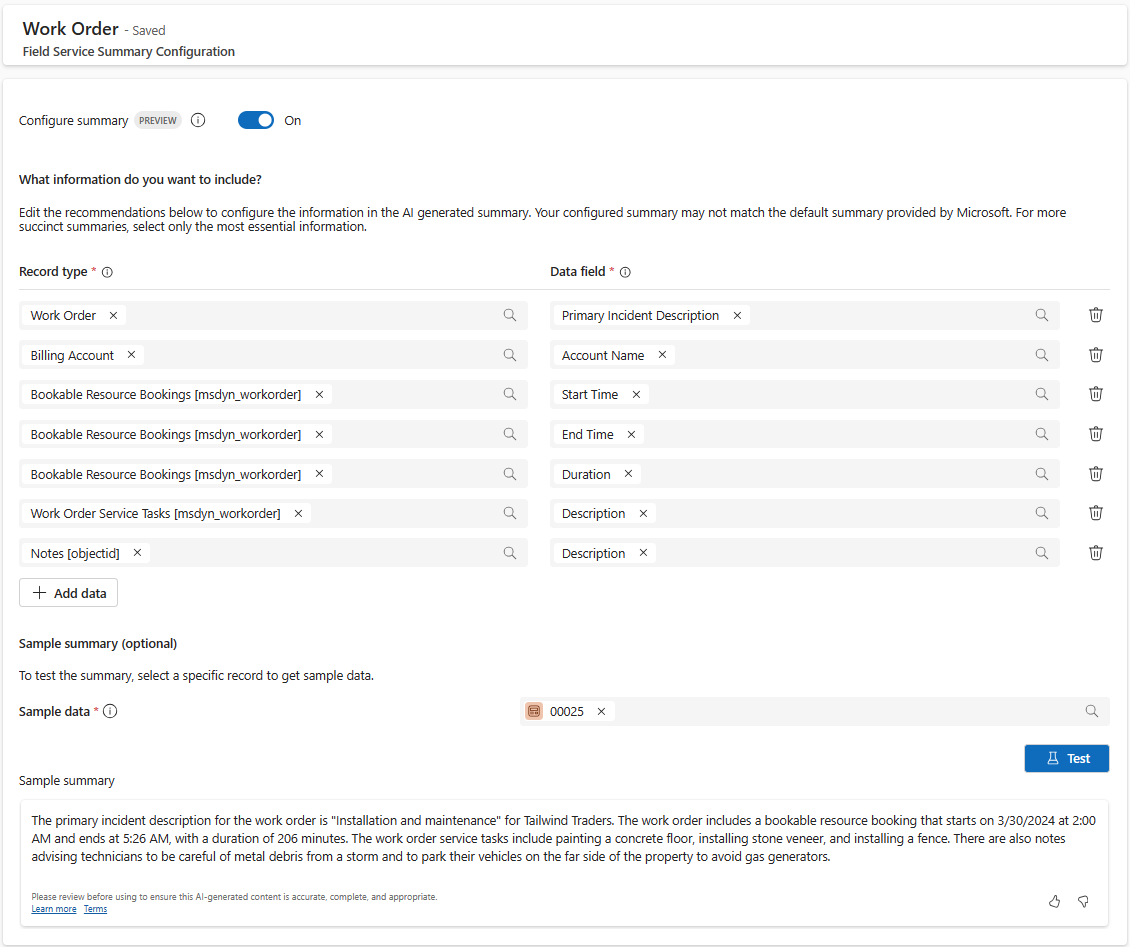
Konfigurirajte povzetek
- V Field Service pojdite na območje Nastavitve in pojdite na kopiloten nastavitve>Povzetek konfiguracije.
- Na seznamu izberite tabelo, za katero želite konfigurirati povzetek. Trenutno lahko konfigurirate dve standardni tabeli: delovne naloge in rezervacije virov, ki jih je mogoče rezervirati.
- Omogočite nastavitev Konfiguriraj povzetek .
- Podatkovne stolpce, ki jih kopiloten uporablja za ustvarjanje povzetka, lahko dodate, odstranite in spremenite. Pod Ime tabele odprite spustni meni za iskanje ali izberite tabelo tako, da se pomaknete skozi Odnosi. Ko izberete tabelo, bodo stolpci tabele na voljo pod Ime stolpca.
- V razdelku Vzorčni povzetek lahko preizkusite to konfiguracijo z uporabo vrstice iz Dataverse tabele in predogledna različica povzetka, ki ga kopiloten ustvari na podlagi resničnih podatke.
- Ko končate s spremembami, shranite svoje spremembe.
Vrnitev na vnaprej določen povzetek
Če želite uporabiti privzeti povzetek, ki ga nudi Field Service, onemogočite nastavitev Konfiguriraj povzetek .
Ustvarite povzetek v spletni aplikaciji
Odprite obrazec za delovni nalog (predogledna različica) ali zapis o rezervaciji.
Če želite ustvariti povzetek, izberite Generate v kopiloten kontroli.
Če želite osvežiti povzetek, izberite Regeneriraj v kopiloten kontroli.
Uporabite gumbe Všeč mi je/Ni mi všeč v kontrolniku kopiloten za posredovanje povratnih informacij in po želji več konteksta o vaših nastavitvah. Vaše povratne informacije nam pomagajo razumeti, ali je povzetek uporaben ali ne in zakaj.
Ustvarite povzetek v mobilni aplikaciji
Zaposleni v prvi vrsti lahko dobijo dragocene kontekstualne informacije o svojem načrtovanem delu s povzetki delovnih nalogov v mobilni aplikaciji Field Service. Povzetek lahko ustvarite na svoji mobilni napravi in ga osvežite, ko napredujete skozi življenjski cikel delovnega naloga. Vaša naprava mora biti povezana z internetom, da funkcija povzetka deluje.
Če želite omogočiti povzetke delovnega naloga v mobilni aplikaciji poenoteni vmesnik, mora skrbnik omogočiti to funkcijo v območju z nastavitvami.
Ko je funkcija omogočena, je kontrolnik kopiloten dodan obrazcu Rezervacija virov . Če je vaš obrazec za rezervacijo vira, ki ga je mogoče rezervirati, prilagojen, boste morda morali konfigurirati kontrolnik povzetka delovnega naloga na obrazcu.
Konfigurirajte komponento povzetka delovnega naloga
Kontrolnik povzetka delovnega naloga je mogoče konfigurirati samo na obrazcih Rezervacija virov, ki jih je mogoče rezervirati in Delovni nalog . Za dodajanje kontrolnika sledite tem korakom:
- V modulu aplikacije Field Service Mobile preklopite na območje Nastavitve in pojdite na stran Funkcije .
- V razdelku predogledna različica omogočite kopiloten Recap za mobilne naprave (poenoteni vmesnik).
- Vpis v storitev Power Apps.
- Izberite svoje okolje.
- Pojdite na Aplikacije in izberite modul aplikacije Field Service Mobile
- Uredite obrazec Rezervacija virov, ki jih je mogoče rezervirati ali Delovni nalog .
- Dodajte komponento Field Service kopiloten - Recap v razdelek na obrazcu.
- Nastavite stolpec tabele kot Stanje sistema (izbira).
- V stranskem podoknu pod Možnosti prikaza omogočite Skrij oznako.
- Shranite in objavite obrazec in objavite modul aplikacije.
Povzetki v novi mobilni uporabniški izkušnji
Funkcija povzetka je na voljo za novo uporabniško izkušnjo v mobilni aplikaciji Field Service. Ko je nova mobilna izkušnja omogočena, lahko kopiloten Recap (Summarize) omogočite v nastavitvah aplikacije Field Service Mobile. Ko sta funkciji kopiloten Summarize in kopiloten Update omogočeni v novi izkušnji v območju glave mobilne rezervacije. V novi mobilni uporabniški izkušnji odprite obrazec za rezervacijo in izberite ikono kopiloten. Izberite Povzemi , da dobite povzetek delovnega naloga, na katerega se nanaša rezervacija.
Glejte tudi
Povratne informacije
Kmalu na voljo: V letu 2024 bomo ukinili storitev Težave v storitvi GitHub kot mehanizem za povratne informacije za vsebino in jo zamenjali z novim sistemom za povratne informacije. Za več informacij si oglejte: https://aka.ms/ContentUserFeedback.
Pošlji in prikaži povratne informacije za